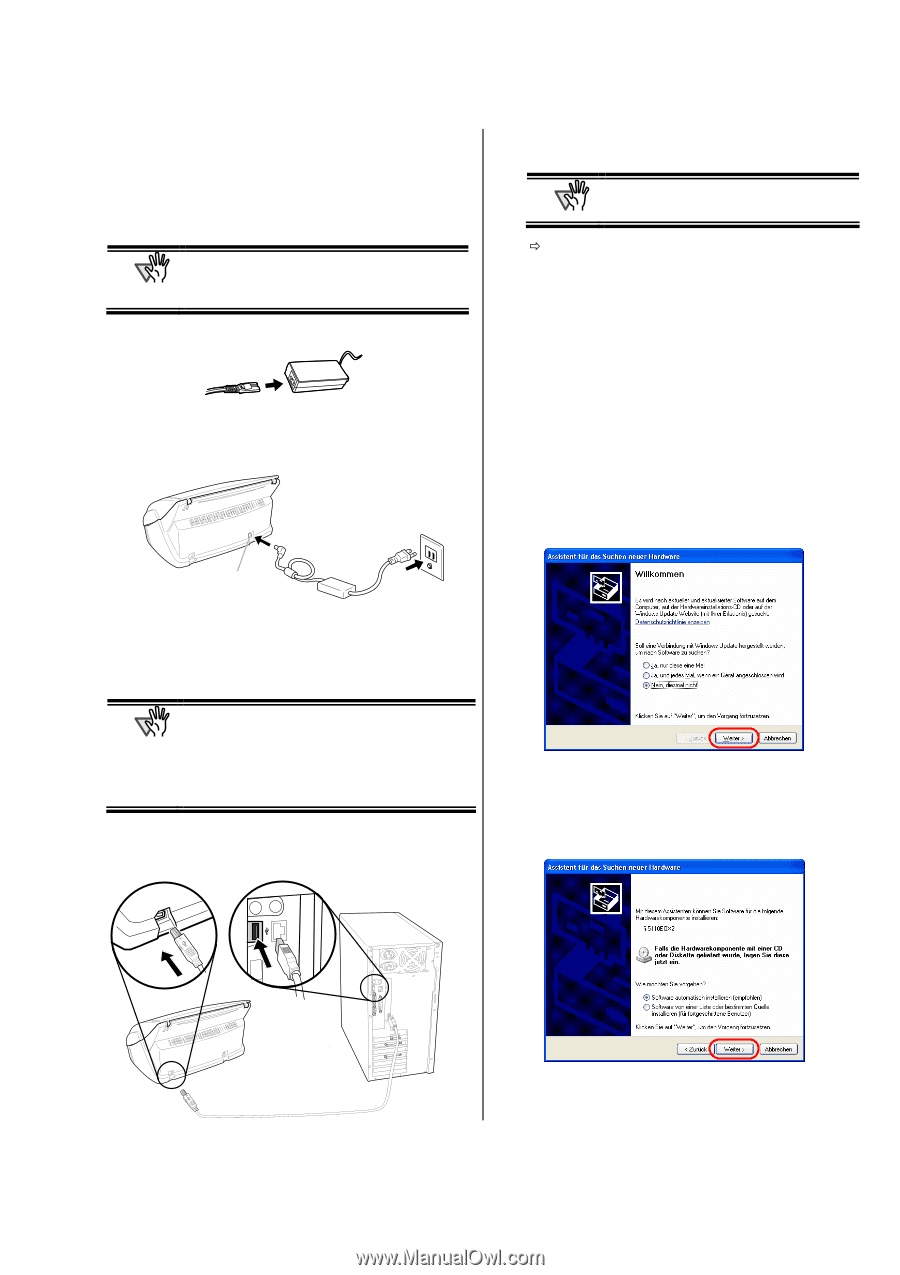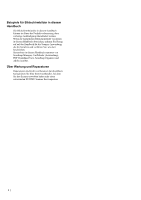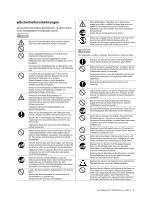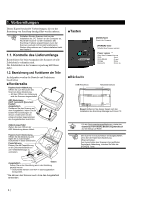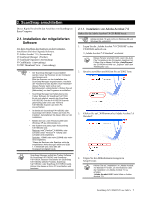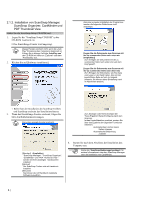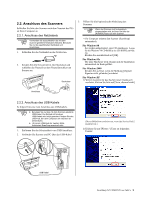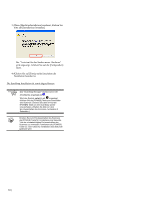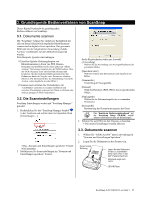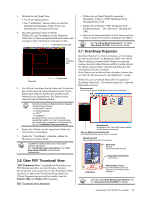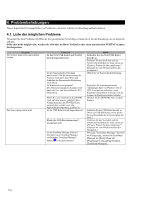Fujitsu Fi-5110EOX2 Getting Started - Page 63
Anschluss des Scanners
 |
View all Fujitsu Fi-5110EOX2 manuals
Add to My Manuals
Save this manual to your list of manuals |
Page 63 highlights
2.2. Anschluss des Scanners Schließen Sie bitte den Scanner nach dem Neustart des PCs an Ihren Computer an. 2.2.1. Anschluss des Netzkabels ACHTUNG Verwenden Sie ausschließlich das mit dem Scanner gelieferte Netzkabel (Netzteil). Benutzen Sie nur die spezifizierten Netzkabel und Anschlüsse. 1. Schließen Sie das Netzkabel an das Netzteil an. 2. Stecken Sie den Netzstecker in eine Steckdose und schließen das Netzteils an den Netzteilanschluss am Scanner an. Steckdose 3. Öffnen Sie die Papierschacht-Abdeckung des Scanners. ACHTUNG Wenn der Scanner nicht automatisch eingeschalten wird, drücken Sie bitte die [POWER] Taste auf dem Scanner. Ö Ihr Computer erkennt den Scanner (ScanSnap) automatisch. Für Windows 98 Sie werden aufgefordert, eine CD einzulegen. Legen Sie die Windows 98 CD-ROM in das CD-ROM-Laufwerk ein. Klicken Sie anschließend auf [OK]. Für Windows Me Die neue Hardware wird erkannt und die Installation automatisch zu Ende geführt. Für Windows 2000 Klicken Sie auf [Ja], wenn die Meldung [Digitale Signatur nicht gefunden] erscheint. Für Windows XP 1) Wenn [Assistent für das Suchen neuer Hardware] erscheint, klicken Sie bitte auf [Nein, diesmal nicht] Anschluss 2.2.2. Anschluss des USB-Kabels Es folgen Hinweise zum Anschluss des USB-Kabels. ACHTUNG ● Benutzen Sie nur das mit dem Scanner gelieferte USB-Kabel. Der Betrieb mitt anderen USB-Kabeln wird nicht garantiert. Nutzen Sie den USB-Hub, der dem Computer am nächsten ist (erste Stufe). ● Ab einem USB-Hub der zweiten Stufe, funktioniert ScanSnap eventuell nicht. 1. Entfernen Sie das Schutzetikett vom USB Anschluss. 2. Verbinden Sie Scanner und PC über das USB-Kabel (Dieser Bildschirm erscheint nur, wenn das Service Pack2 Installiert ist.) 2) Klicken Sie auf [Weiter >] Taste im folgenden Fenster. USB Kabel ScanSnap fi-5110EOX2 Los Geht's 9